Справка → Анкеты участников
Основная задача анкет - сбор данных об участниках тестирования. Вы можете создать анкету, которую должен будет заполнить пользователь перед тем как начать тестирование. Всю информацию, которую он введет Вы сможете увидеть в статистике для его сеанса тестирования. Анкеты участников Вашей организации доступны на следующей странице.
Список анкет участников

На странице со списком анкет находится таблица со всеми анкетами участников Вашей организации, а также кнопка "Создать анкету". В таблице напротив каждой шкалы оценок находятся следующие функциональные ссылки: "изменить" и "удалить", которые выполняют одноименные функции.
Редактирование анкеты
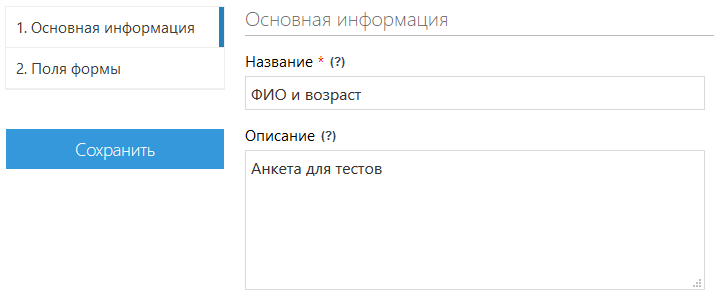
Для создания новой анкеты участников необходимо нажать на кнопку "Создать анкету". Чтобы изменить существующую анкету, нажмите на ссылку "изменить" напротив соответствующей анкеты. Форма редактирования анкеты участников состоит из двух вкладок. На вкладке "1. Основная информация" находятся следующие поля:
- Название - Уникальное наименование анкеты участников, которое отражает ее суть и предназначение.
- Описание - Дополнительная информация об анкете участников.
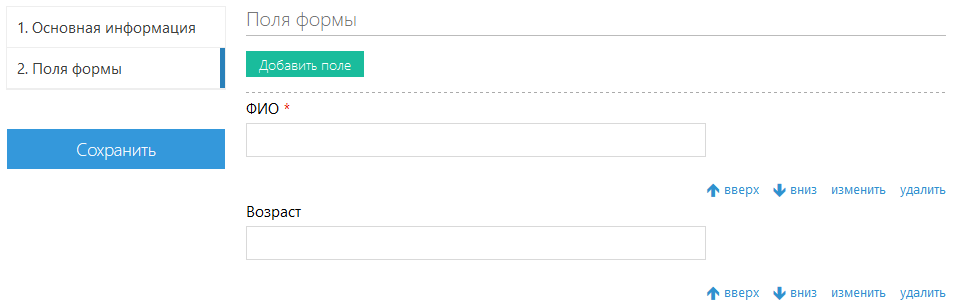
На вкладке "2. Поля формы" находятся поля, которые Вы добавили в анкету. Они будут показаны пользователю на странице запуска тестирования и он должен будет их заполнить. Вы можете менять порядок полей нажимая на ссылки "вверх" и "вниз". Чтобы создать новое поле, нажмите на кнопку "Добавить поле". А чтобы изменить существующее - на ссылку "изменить". Для удаления поля, нажмите на ссылку "удалить" и подтвердите удаление.
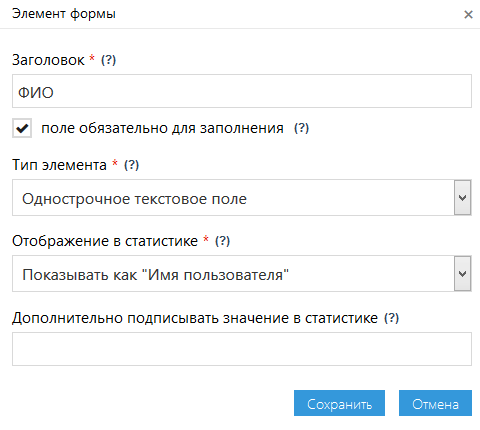
Форма редактирования поля анкеты содержит следующие поля:
- Заголовок - Текст, который будет показан рядом с полем. Он должен пояснить пользователю, что именно он должен ввести в данное поле.
- Поле обязательно для заполнения - Пользователь не сможет начать тестирование, если не заполнит данное поле перед его запуском.
- Заголовок - Текст, который будет показан рядом с полем. Он должен пояснить пользователю, что именно он должен ввести в данное поле.
- Тип поля - Вы можете добавить разнообразные типы полей. От типа поля зависит способ его отображения. Это могут быть простые текстовые поля, поля для ввода многострочного текста, список для выбора значения и прочие.
- Отображение в статистике - Выберите каким способом данное поле будет отображаться в статистике. Вы можете не показывать данное поле в таблице результатов, можете показывать в столбце "Пользователь" или в столбце "Группа". Если Вы для нескольких полей выберите одинаковое отображение в статистике, то их значения будут перечислены через запятую.
- Дополнительно подписывать значение в статистике - Если данное поле будет отображаться в статистике, то Вы можете добавить перед его значением произвольный текст. Например, у Вас есть поле для ввода возраста пользователя и он ввел в него значение 18. Если Вы установите подписывать значение как "возраст", то в статистике будет отображаться "возраст: 18". Данная функция может быть полезна, если Вы показываете в статистике сразу несколько значений из анкеты.
После заполнения формы, сохраните поле, чтобы оно появилось в списке полей Вашей анкеты.
После добавления в анкету необходимых полей Вы можете ее сохранить. Затем необходимо выбрать ее в настройках Вашего тестирования. После этого попробуйте запустить тестирование. На странице запуска должна появиться анкета, которую необходимо заполнить. Заполните анкету и пройдите тест. Затем перейдите в статистику по результатам тестирований и убедитесь, что столбцы "пользователь" и "группа" заполняются так, как Вы и хотели. Значения всех полей анкеты Вы также можете увидеть при просмотре детальной информации о сеансе на соответствующей вкладке.